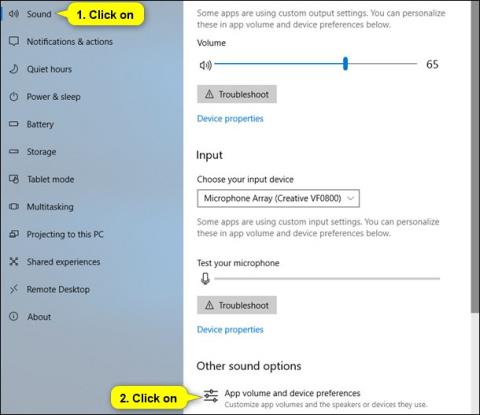Aprilska posodobitev sistema Windows 10 je uradno na voljo uporabnikom s številnimi novimi funkcijami, vključno z možnostjo hkratnega predvajanja zunanjih zvočnikov in slušalk v računalniku, ne da bi bilo treba namestiti kakršno koli drugo programsko opremo. Prej je Tips.BlogCafeIT vodil bralce, kako uporabljati zvočnike in slušalke hkrati z namestitvijo programske opreme Audio Router.
Ko posodobite na aprilsko posodobitev sistema Windows 10, jo lahko takoj uporabite za uporabo zvočnikov računalnika hkrati s kablom za slušalke, priključenim v vrata za slušalke v računalniku.
Kako predvajati zunanje zvočnike in slušalke hkrati v sistemu Windows 10
Korak 1:
Najprej v računalniku posodobite na Windows 10 April Update. Nato pojdite v Nastavitve > Sistem > Zvok . Kliknite možnost Glasnost aplikacije in nastavitve naprave .

2. korak:
Preklopite na nov vmesnik in videli boste vse aplikacije, ki predvajajo glasbo na vašem računalniku, tudi v spletnem brskalniku. V razdelku Izhod se lahko odločite, da dovolite predvajanje glasbe v več različnih napravah.

Če želite pretvoriti različne naprave za predvajanje, preprosto kliknite Izhod in izberite zvočni vir in končali ste. Poleg tega lahko uporabniki prilagodijo glasnost v vsaki aplikaciji za pretakanje glasbe.

Čeprav je ta funkcija izjemno preprosta, je Windows 10 April Update uporabnikom prinesla izjemno novo izkušnjo. Namesto da bi morali namestiti podporno programsko opremo in uporabljati zvočnik Bluetooth, povezan z vašim računalnikom, ali brezžične slušalke, se morate s to novo aprilsko posodobitvijo za Windows 10 samo odločiti, da jo boste uporabili in končali ste.
Poglej več:
Želim vam uspeh!